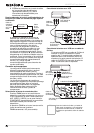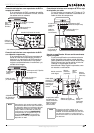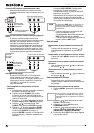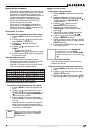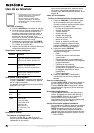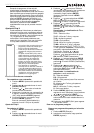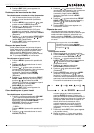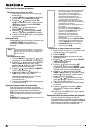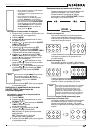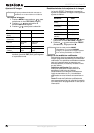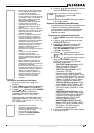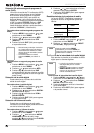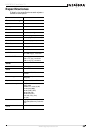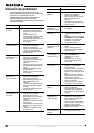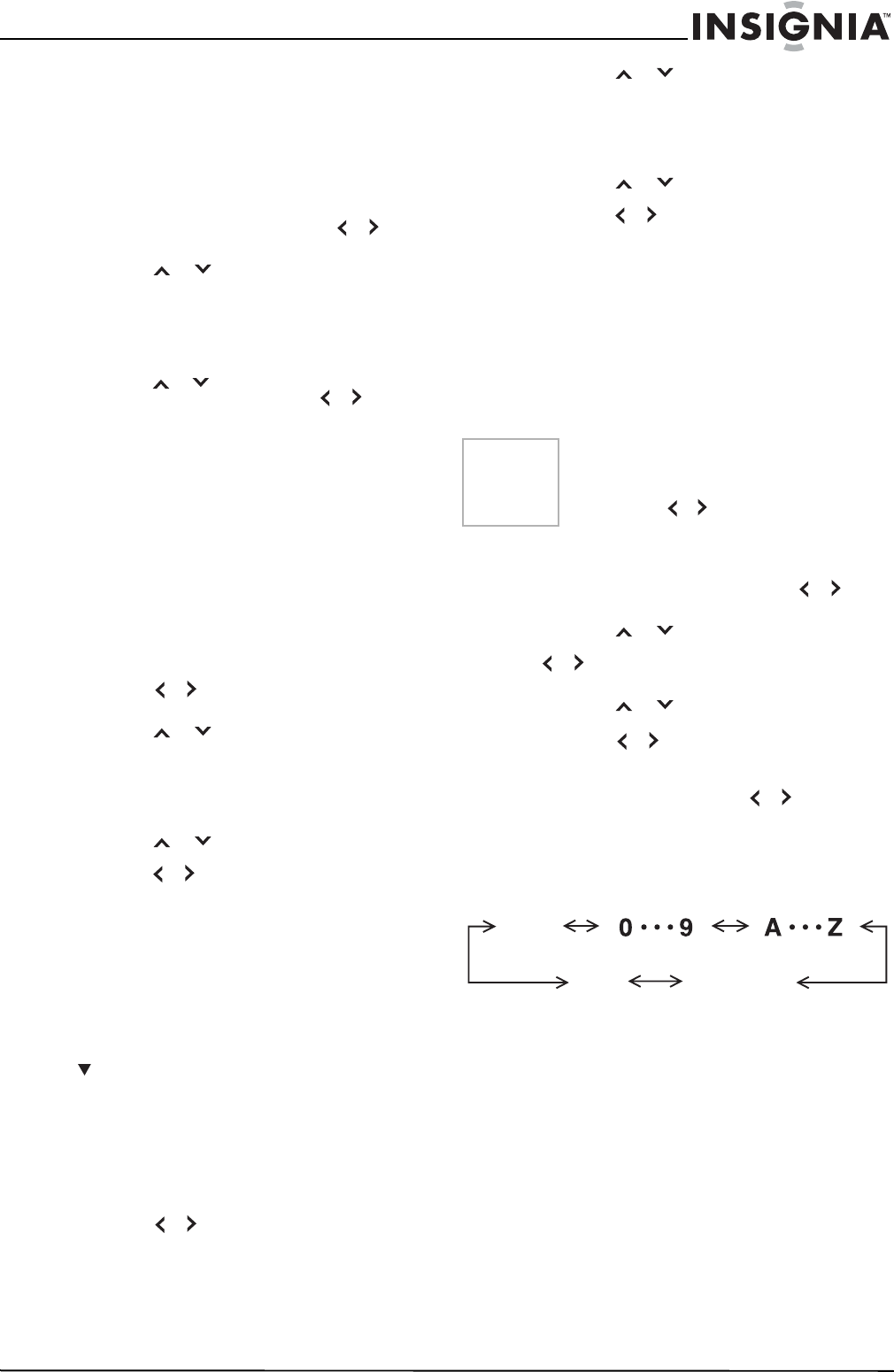
53
NS-27RTV 27-inch Color TV
www.insignia-products.com
6 Presione EXIT (Salir) para regresar a la
visualización normal.
Desbloqueo de las entradas de video
Para desbloquear entradas de video bloqueadas:
1 Use los botones de números (0-9) para
mostrar el canal de televisión que desea
bloquear.
2 Presione MENU, luego presione o para
mostrar el menú LOCKS (Bloqueos).
3 Presione
o para entrar al modo de
introducción de contraseña.
4 Use los botones de números (0-9) para
introducir su contraseña, luego presione
ENTER (Ingresar). Aparece el menú LOCKS
(Bloqueos).
5 Presione
o para resaltar VIDEO LOCK
(Bloqueo de video) y presione o para
resaltar OFF (Desactivado).
6 Presione EXIT (Salir) para regresar a la
visualización normal.
Bloqueo del panel frontal
Usted puede bloquear los botones del panel
frontal para evitar un cambio accidental de los
ajustes. Cuando el bloqueo del panel frontal
está en posición ON (Activado), todos los
botones de control situados en el panel frontal
del TV (excepto POWER) no funcionarán.
Para bloquear el panel frontal:
1 Presione MENU. Aparecerá la pantalla del
menú.
2 Presione o para seleccionar el menú
LOCKS (Bloqueos).
3 Presione
o para entrar al modo de
introducción de contraseña. Use los botones
de números (0-9) para introducir su
contraseña, luego presione ENTER
(Ingresar). Aparece el menú LOCKS
(Bloqueos).
4 Presione
o para seleccionar FRONT
PANEL LOCK (Bloqueo de panel frontal) y
presione o para seleccionar ON
(Activado). Si presiona un botón en el panel
frontal, aparece el mensaje NOT
AVAILABLE (No disponible).
5 Presione EXIT (Salir) para regresar a la
visualización normal.
Cómo desbloquear el panel frontal
Para desbloquear el panel frontal:
1 Presione y mantenga presionado VOLUME
en el panel frontal del televisor por
aproximadamente diez segundos, hasta que
aparezca el mensaje FRONT PANEL
LOCK:OFF (Bloqueo de panel frontal:
Desactivado) en la pantalla.
- O BIEN -
Presione MENU. Aparecerá la pantalla del
menú.
2 Presione o para seleccionar el menú
LOCKS (Bloqueos).
3 Presione
o para entrar al modo de
introducción de contraseña. Use los botones
de números (0-9) para introducir su
contraseña, luego presione ENTER
(Ingresar). Aparece el menú LOCKS
(Bloqueos).
4 Presione
o para seleccionar FRONT
PANEL LOCK (Bloqueo de panel frontal) y
presione o para seleccionar OFF
(Desactivado).
5 Presione EXIT (Salir) para regresar a la
visualización normal.
Etiquetas de canal
Las etiquetas de canal aparecen sobre la
visualización del número de canal cada vez que
usted enciende el televisor, selecciona una
canal o presiona -/DISPLAY (-/Visualización).
Puede elegir cuatro caracteres para identificar
un canal.
Para etiquetar canales:
1 Seleccione el canal que desea identificar.
2 Presione MENU, luego presione o para
seleccionar el menú OPTION (Opción).
3 Presione
o para seleccionar CH
LABEL (Etiqueta de canal), luego presione
o . Aparece el menú CH LABEL
(Etiqueta de canal).
4 Presione
o para seleccionar
SET/CLEAR (Establecer/Borrar)
5 Presione o para seleccionar SET
(Establecer).
6 Presione ENTER para seleccionar LABEL
(Etiqueta), luego presione o para
introducir un carácter en el primer espacio.
Presione el botón repetidamente hasta que
aparezca el carácter deseado en la pantalla.
La rotación de caracteres es como sigue:
Cuando aparezca el carácter deseado,
presione ENTER (Ingresar). Repita este
paso para introducir los demás caracteres. Si
desea un espacio en blanco en el nombre de
la etiqueta, debe seleccionar el espacio en
blanco de la lista de caracteres, de lo
contrario aparecerá una guión en dicho
espacio. Cuanto termine de ingresar el
nombre de la etiqueta, presione ENTER
(Ingresar).
7 Presione el botón EXIT (Salir) para regresar
a la pantalla normal.
8 Repita los pasos 1- 7 para otros canales.
Puede asignar una etiqueta a cada canal.
Nota
Para regresar del menú CH LABEL
(Etiqueta de canal) al menú OPTION
(Opción), seleccione OPTION MENU, (Menú
de opciones) o .
SPACE+
–